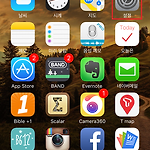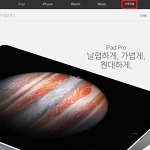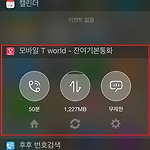아이폰 사진 전체삭제 방법입니다. 개인이는 아이폰6를 사용하고 있는데, 아이폰 사용에 있어 불편한 점이 있다면 아이폰 사진 전체 삭제 기능이 없다는 점입니다. 물론, 아이폰에서 개별적으로 선택을 해서 삭제를 할 수는 있지만 사진이 많은 경우 불편할 수 밖에 없습니다.
사진을 삭제 하는 방법은 크게 두가지인데, 삭제해야 할 사진이 1000장 이상이라면 아이펀박스 프로그램을 이용해서 하시기를 권장합니다. 본문의 방법으로 삭제를 하셔도 되지만 생각보다 시간이 소요되기에 많은 양의 사진이라면 프로그램을 이용하시면 좋습니다.
먼저 아이폰과 컴퓨터를 케일블을 통해 연결하여 주면 팝업 형태로 창이 하나 뜹니다. 항목 중에 장치를 열어 파일 보기를 선택하여 줍니다.
만약 위와 같은 팝업 창이 활성화 되지 않는 경우에는 컴퓨터 항목을 클릭하시면 휴대용 장치 항목에 있는 아이콘을 클릭하여 주시면 됩니다.
Internal Storage 항목을 선택하여 줍니다.
DCIM 폴더를 클릭하여 줍니다.
100APPLE 항목을 클릭하여 줍니다.
지금까지 촬영된 사진들이 나오는데, CTRL + A(전체선택) 단축키를 이용하셔서 사진들을 선택하신 후 삭제를 해주시면 됩니다.
개인이는 624개의 사진이 있는데, 최종적으로 삭제 여부를 묻는 질문에 예를 선택하시면 사진이 삭제가 됩니다.
혹시나 사용권한이 없다라고 안내가 된다면 아이폰 기기에서 설정 항목에 있는 아이클라우드 사진 보관함 항목을 끄고 하시면 됩니다.
요즘은 클라우드 서비스가 많아져서 실시간으로 동기화가 가능하고 오랫동안 보관도 할 수가 있어서 용량 등으로 인해 전체삭제 하시는 것도 괜찮은 방법이라 생각됩니다.
'아이폰' 카테고리의 다른 글
| 아이폰 초기화 입니다 (17) | 2015.12.21 |
|---|---|
| 아이폰 캐시삭제 입니다 (10) | 2015.12.17 |
| 아이폰 모델명 입니다. (10) | 2015.12.15 |
| 아이폰 일련번호 확인 입니다 (6) | 2015.12.14 |
| 아이폰 리퍼기간 조회 입니다 (11) | 2015.11.04 |
| 아이폰 강제 재부팅 방법 입니다 (12) | 2015.10.14 |
| 아이폰 데이터 사용량 확인 입니다 (12) | 2015.10.08 |
| 아이폰6에 음악 넣기 입니다. (10) | 2015.08.26 |
| 아이폰에 동영상 넣기 입니다 (14) | 2015.07.13 |
| 아이폰6 스샷 찍는 방법입니다. (4) | 2015.06.13 |